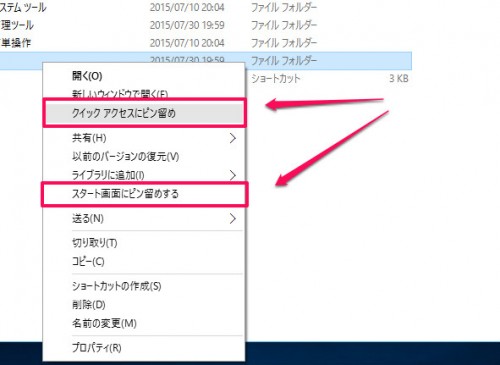STAFF
お 知 ら せ & 今 日 の 出 来 事
STAFF
お 知 ら せ & 今 日 の 出 来 事
スタートアップにプログラムを追加する方法は従来通りに「スタートアップ」フォルダを開いて、そこに起動したいプログラムのショートカットを配置するだけです。
フォルダの位置もWindows 7以前と同様なのですが、スタートメニューに「スタートアップ」フォルダのショートカットが無いので、自分で該当フォルダを辿って開く必要があります。
▼スタートアップフォルダの場所は以下の通りです
C:\Users\[ユーザー名]\AppData\Roaming\Microsoft\Windows\Start Menu\Programs\Startup
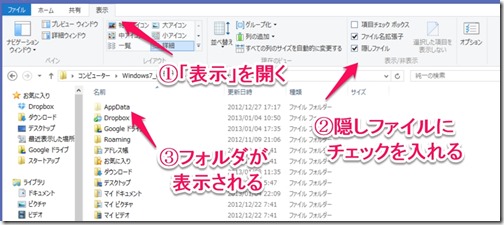
※[ユーザー名]にはご自身のユーザー名を入れて下さい
▼エクスプローラーから順に辿っていくなら以下のようになります
C → ユーザー → [ユーザー名] → AppData → Roaming → Microsoft → Windows → スタート メニュー → プログラム → スタートアップ
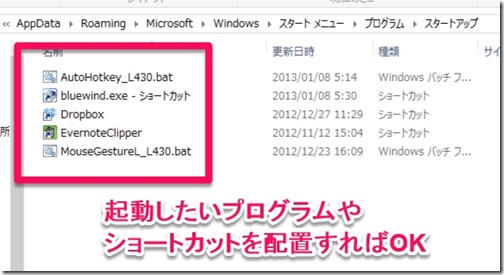
※[ユーザー名]にはご自身のユーザー名を入れて下さい
※AppDataフォルダは標準では隠しフォルダになっています。表示するためにはメニューから隠しフォルダを表示する必要があります
2
▼フォルダを開いたら、そこにスタートアップに追加したいプログラムを配置していきます
3
▼また追加したくなったときのため、「スタートにピン留め」したり、「お気に入りに登録」したりしておくと良いでしょう
CENTER: